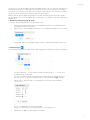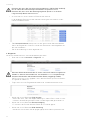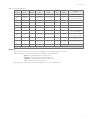Produktfamilie
Kurzanleitung
Gültig für Software-Version 3.0.0.0
Technical Support
+49 23 5 5 82-111
Commercial Support
+49 2355 82-137

2
Kurzanleitung
Inhaltsverzeichnis
Einführung
Werkseinstellungen und individuelle Einstellungen .......................................... 4
Allgemeine Sicherheits- und Funktionshinweise ............................................. 5
- Firmware-Update ....................................................................................... 5
- IT-Sicherheit .............................................................................................. 5
- Parametrierung .......................................................................................... 5
- Dokumentation .......................................................................................... 5
Anleitungen ................................................................................................. 5
Geräteübersicht ........................................................................................... 6
Allgemeines ................................................................................................. 7
- Funktions-/Einsatzmöglichkeiten ................................................................. 7
Lizenzhinweise ............................................................................................. 7
Systemvoraussetzungen .............................................................................. 8
Funktionselemente des Web-Interfaces ......................................................... 8
Konguration / Bedienung
Erstkonfiguration .......................................................................................... 9
Systemsicherheit / Datenschutz .................................................................... 10
- Passwortvergabe ....................................................................................... 10
Firmware Update .......................................................................................... 11
Anpassung der Zeitzone und Sprache .......................................................... 12
Startbild ...................................................................................................... 12
Menüübersicht ............................................................................................. 13
Abmelden .................................................................................................... 13
Menüpunkte
System
- System ..................................................................................................... 14
- Administration ............................................................................................ 15
- Backup / Firmware Update ......................................................................... 16
Dienste
- Schalteingänge .......................................................................................... 17
- Analogeingänge ......................................................................................... 17
- Schaltausgänge ........................................................................................ 18
- Konfiguration ............................................................................................. 18
> Definitionsfelder Eingang (blau) .............................................................. 19
> Definitionsfelder Parameter (rot) ............................................................ 21
> Definitionsfelder Ausgang (grün) ........................................................... 25
Applikationen ............................................................................................... 27

3
Kurzanleitung
- Netzwerk
> Schnittstelle LAN .................................................................................. 27
> Schnittstelle WAN / LTE Stick ................................................................ 28
- WLAN . ...................................................................................................... 29
- Diagnosen . ................................................................................................ 30
App
- Funktionsbeschreibung ............................................................................... 31
- Installation .................................................................................................. 31
- Bedienung ................................................................................................ 33
Beispiele
Einführung .................................................................................................. 32
Beispiel 1: Konventionelle Beleuchtungssteuerung, Grundfiguration ................ 33
Beispiel 2: Konventionelle Beleuchtungssteuerung,
erweitert um Bewegungsmelder ................................................................... 34
Beispiel 3: Konventionelle Beleuchtungssteuerung,
erweitert um Bewegungs- und Rauchmelder .................................................. 36
Beispiel 4: Konventionelle Beleuchtungssteuerung, erweitert um Bewegungs-
und Rauchmelder, Zentralfunktion und Anwesensheitssimulation .................... 38
Anhang
Technische Daten ........................................................................................ 40
Werkseinstellungen ...................................................................................... 40
Hilfe bei Funktionsstörungen ......................................................................... 41
Reset .......................................................................................................... 41
CE-Erklärung ............................................................................................... 42
Entsorgung .................................................................................................. 42
Notizen ........................................................................................................ 43
Adresse ....................................................................................................... 44

4
Kurzanleitung
Werkseinstellungen und individuelle Einstellungen
• Werkseinstellungen IP8
IP-Adressbereich
192.168.0.xxx (nicht .6)
IP-Zugriff
http://192.168.0.6
Subnet-Adresse
255.255.255.0
SSID
R-Control
Standardpasswort
Web-Interface
admin
WLAN-Standardpasswort
wireless123
• Individuelle Einstellungen
Bitte notieren und
aufbewahren!
IP-Zugriff
………………………………
Subnet-Adresse
………………………………
SSID
………………………………
Passwort
Web-Interface
………………………………
WLAN-Passwort
………………………………
MAC-Adresse
(Geräterückseite/Etikett)
………………………………
• Werkseinstellungen IP4
IP-Adressbereich
192.168.0.xxx (nicht .6)
IP-Zugriff
http://192.168.0.6
Subnet-Adresse
255.255.255.0
Standardpasswort
Web-Interface
admin
• Individuelle Einstellungen
Bitte notieren und
aufbewahren!
IP-Zugriff
………………………………
Subnet-Adresse
………………………………
SSID
………………………………
Passwort
Web-Interface
………………………………
MAC-Adresse
(Geräterückseite/Etikett)
………………………………

5
Kurzanleitung
Einführung
Allgemeine Sicherheits- und Funktionshinweise
Firmware-Update
Vergewissern Sie sich bei jeder Neu-/Umprogrammierung, dass der Stand der Firmware
den neusten Ausgaben des Herstellers entspricht. Neue Erkenntnisse zur IT-Sicherheit oder
zu Funktionen des Gerätes machen fortlaufende Optimierungen unvermeidbar.
Halten Sie Ihre Geräte stetig auf dem neusten Stand der Technik!
IT-Sicherheit
Im Sinne der Datensicherheitsanforderungen bedenken und organisieren Sie eine regelmä-
ßige Anpassung der Passworte (Geräte Login/ WLAN). Betreiben Sie die Geräte niemals
mit den im Auslieferungszustand hinterlegten Passwort. Wählen Sie die höchst mög-
liche WLAN-Verschlüsselung! Eine manuelle Konfiguration der IP-Parameter sichert Ihnen
einen kontrollierten Zugriff sowie die Verwaltung aller IT-Systemgeräte. Wählen Sie den IP-
Adressbereich ggf. außerhalb des DHCP-Bereiches des Routers!
Parametrierung
Die zahlreichen Funktionsparameter der Geräte der -Control Plus Produkt-
familie erfordern die Kenntnis von elektrotechnisch ausgebildetem Fachpersonal, um
Fehler am Gerät und/oder der nachgeschal teten Verbraucher zu vermeiden!
• Betreiben Sie niemals Rollladenmotoren an den Ausgängen des jeweiligen
Gerätes, ohne dieses Gerät im Vorfeld dafür parametriert zu haben.
Ansonsten ist eine Zerstörung der Motoren durch Fehlbedienung nahezu
unvermeidbar!
Dokumentation
Dokumentieren Sie alle vorgenommenen Einstellungen (inklusive Backup) und hinterlegen
Sie diese an einem sicheren Ort! Nur so kann eine schnelle Hilfe im Servicefall sichergestellt
werden!
Anleitungen
Zu den Geräten
- -Control Plus IP 8
- -Control Plus IP 4
- -Control Plus Extension 4
(insgesamt in dieser Anleitung verkürzt zu ‚Control Plus Produktfamilie‘) gehören neben die-
ser Kurzanleitung weitere Hinweise / Anleitungen:
- Lizenzhinweise (GNU)
- Montageanleitungen – im Gerätelieferumfang des jeweilgen Gerätes
- Aktualisierte Firmware, FAQ´s und weitere Hilfen – wenn verfügbar unter
www.rutenbeck.de
• Elektrische Spannung!
Es besteht Lebensgefahr und Brandgefahr durch elektrische Spannung
von 230V. Arbeiten am 230V-Netz dürfen nur durch Elektrofachpersonal
ausgeführt werden!
Beachten Sie vor der Inbetriebnahme der Geräte der Control Plus
Produktfamilie unbedingt die folgenden Hinweise, um Schäden jeglicher
Art bzw. Funktionseinschränkungen zu vermeiden.
Wichtig!
Beachten Sie generell
die Hinweise in der
Montageanleitung
des jeweiligen Gerätes.
Nur IP8: Der WLAN-
Signalpegel am Ein-
bauort der am
Anschluss anzuschlie-
ßenden, externen
An tenne sollte für eine
sichere Funktion
≥70dBm betragen.
Hinweis
Wo Sie die Angaben
zur Firmware-Version
finden und wie Sie
diese ggf. aktualisie-
ren, finden Sie auf den
Seiten 8 und 11
beschrieben.

6
Kurzanleitung
Geräteübersicht
Zur Control Plus Familie gehören aktuell:
• -Control Plus IP 8 (im folgenden IP8)
• -Control Plus IP 4 (im folgenden IP4) – hier rechts mit -Control Plus
Extension 4 (ungesteckter Zustand, im folgenden Extension4)
Legende
a Antennenanschluss b Eingang für potentialfreie Kontakte
c Eingang A/D-Sensor d Reset-Taster
e USB-Port f Taster lokale Bedienung
g RJ 45 Netzwerkanschluss h Spannungsversorgung 230V
i Schaltausgang (potentialfrei) j Regelausgang 0/1 – 10V
Wichtig
Der WLAN-Signalpegel
am Eibauort der am
Anschluss anzuschlie-
ßenden, externen
Antenne sollte für eine
sichere Funktion
≥70dBm betragen.
Hinweis
Die Extension 4 erwei-
tert die Funktionen des
IP4 und IP8, die
Bedienung erfolgt über
das Web-Interface.
Apps
Die viersprachige App
‚R-Controll‘ ist für iOS
und Android verfügbar.
Sie erlaubt die Bedie-
nung, jedoch nicht die
Konfiguration der ‚Con-
trol Plus Familie‘.
c
c
g
b
b
j
a
g
h
h
d
f
f
d
e
i
ii
h

7
Kurzanleitung
Allgemeines
Die Geräte der Control Plus Produktfamilie sind universelle, IP-basierte Schalt- und Melde-
geräte bzw. zugehörige Erweiterungsmodule im klassischen REG-Design. Der jeweils
integrierte 230V - Anschluss (h) erfolgt über die abziehbare Steckklemme mit zwei gekenn-
zeichneten Steckkontakten. Entsprechend ausgestattet sind auch die Anschlüsse der Ver-
braucher mit den bis zu acht abziehbaren Steckklemmen (i). Der Anschluss der analogen
Sensorein gänge 0–10 V erfolgt über die Schraub-Steckklemmen (c), ebenso der Anschluss
potentialfreier Kontakte über die Klemmen (b). Die Extension4 wird über die seitlichen
Steckkontakte verbunden. Die Anbindung an das Netzwerk erfolgt über die RJ45-Buchse
(g) oder per WLAN-Netzwerk – nur beim IP8, optional mit Antenne (a).
Alle Einstellungen und Programmierungen erfolgen per integriertem Web-Interface.
Funktions- / Einsatzmöglichkeiten
Grundsätzlich lassen sich folgende Funktions-/Einsatzmöglichkeiten unterscheiden:
1. Schalten / Tasten via Ausgänge (i) : Schalten von beliebigen Lasten bis 16 A
- direkt am Gerät mittels Taster (f)
- über das Web-Interface (siehe unten)
- in Abhängigkeit von angeschlossenen Sensoren
- in Abhängigkeit programmierbarer Parameter (z. B. zeitabhängig,
per Zufallsgenerator, o. ä.)
- über die App (siehe Seite 31)
2. Rollladensteuerung via Ausgänge (i) : Zusammenfassung von zwei Schaltausgän-
gen zu einem verriegelten Rollladenschaltausgang. So können zeitabhängig – mit
Tages-, Wochen-, und Jahresschaltprogramm – bis zu vier (IP 8) bzw. zwei (IP4)
Rollladen (AUF / AB / STOP) angesteuert werden. Desweiteren ist eine Beschat-
tungssteuerung mittels zusätzlichem, analogen Helligkeitssensor möglich.
3. Messung / Auswertung / Verknüpfung / Meldung via Eingänge (c): Es stehen
Eingänge als A/D-Variante zur Verfügung. Diese können nach Bedarf für 0–10 V
Sensoren oder für Sensoren mit Ausgangsgröße 4–20 mA konfiguriert werden.
So kann nahezu jegliche gewünschte Steuerungsgröße (z. B. Füllstand-, Tempe-
ratur-, Druck- bzw. Luftqualitätsmessung) ausgewertet werden.
Die gewünschte Verknüpfung der Eingangsmessgrößen zu den Aktorausgängen
(sowie ggf. gewünschte Info-Mails beim Erreichen von Sollzuständen) wird über das
Web-Interface programmiert.
4. Nur IP8: Router / WLAN-Accesspoint via USB-Stick: Steht z. B. kein kabelge-
bundener Internetanschluss/Router zur Verfügung, so übernimmt das Gerät mittels
LTE- / GSM-Stick in der frontseitigen USB-Buchse (e) die erforderliche Router-Funk-
tion. Die erforderliche Parametereingabe erfolgt wiederum über das Web-Interface.
5. Virtuelles Schalten über UDP: Netzwerkfähige Endgeräte wie smarte Displays,
Kameras, weitere R-Control Geräte oder andere smarte Sensoren können mit Hilfe
von UDP-Befehlen kommunizieren und so Schaltszenarien auslösen (siehe auch
Seite 14). Eine Übersicht aktueller UDP-Befehle finden Sie auf www.rutenbeck.de
Lizenzhinweise
Teile der Firmware unterliegen der Lizenz von Drittanbietern.
Lizenzinformationen
Dieses Produkt enthält Software von Drittanbietern mit Lizenzbedingungen.
Verfügbarkeit des Quellcodes
Auf Anfrage senden wir Ihnen den gesamten Quellcode der lizenzierten Software zu – ein-
schließlich aller Scripts, um die Kompilierung und Installation der Treiber zu steuern. Die voll-
ständigen Angaben zu den Lizenzen finden Sie in separaten Dokumenten.
Informationen hierzu finden Sie auf www.rutenbeck.de
Reset
Der IP4 bzw. der IP8
lassen sich entweder
mit dem am Gerät
befindlichen Reset-
Taster (d) oder per
Web-Interface zurück-
setzen. Informationen
dazu auf Seite 40.
Tipp
-Control Plus
Zubehör ist im Elektro-
großhandel erhältlich.
Es können Standard-
sensoren verwendet
werden.
Zum Amschluss von
4–20mA-Sensoren
steht ein vorgefertigter
Adapter zur Verfügung.
Art.-Nr. 700 802 616.

8
Kurzanleitung
Systemvoraussetzungen
- 230 V Spannungsversorgung
- Netzwerkverbindung über LAN oder WLAN (nur für IP 8)
- Netzwerkfähiges Gerät mit Browser (Mac, PC, Tablet, Handy o.ä.)
- Aktuelle Firmware-Version:
- Angabe unter Status > Geräteübersicht > Struktur (A)
- Zum Vorgehen siehe Update Firmware auf Seite 11.
Funktionselemente des Web-Interfaces
Das Web-Interface wird über gängige Elemente bedient:
- B = IP-Adresszeile im Browser-Fenster
- C = Register und Unterregister – in diesem Fall System > System
(in der Anleitung in halbfett gesetzt)
- D = Eingabefelder – entweder als Aufklappmenü, Texteingabe oder als Check-Box
- E = Befehlsfelder für z. B. Speichern oder Zurücksetzen etc.
(in der Anleitung in halbfett gesetzt)
Hinweis
Der Befehl Speichern
& Anwenden muss
gewählt werden, um
Änderungen zu aktivie-
ren. Dies kann u. U.
einen Neustart des
Gerätes zur Folge
haben – ggf. sogar
eine neue Anmeldung.
DB C E
A

9
Kurzanleitung
Konfiguration / Bedienung
Erstkonfiguration
Stellen Sie sicher, dass das Gerät ordnungsgemäß angeschlossen ist.
Informationen finden Sie in der zugehörigen Montageanleitung.
Um Verbindungsunterbrechungen nach Ändern von Einstellungen zu vermeiden, wird
empfohlen, die Erstkonfigu ration über die LAN-Schnittstelle des Gerätes (Frontbuchse)
vorzunehmen.
• Verbinden Sie dazu mittels eines Patchkabels die LAN-Schnittstelle Ihres PC / Tablet
mit der des IP8 bzw. des IP4.
Die Adresse des programmieren den PC / Tablet muss im Bereich 192.168.0.xxx liegen
(x ≥ 0 ≤ 255, x ≠ 6), die Subnet maske muss auf 255.255.255.0 eingestellt sein.
• Starten Sie Ihren Browser (z. B. Firefox, Safari) und
• Geben Sie http://192.168.0.6 in die Adresszeile ein.
- Die Kommunikation zwischen Ihrem Browser und dem jeweiligen Gerät erfolgt
ausschließlich verschlüsselt (https://).
Da der IP4 bzw. IP8 als lokales Gerät kein eigenes Sicherheitszertifikat besitzt, wird die Ver-
bindung beim Aufruf über den Browser zunächst als unsicher (‚nicht privat‘) eingestuft. Inso-
fern müssen Sie diese Verbindung explizit zulassen und ggf. für den weiteren Zugriff eine
Ausnahmeregelung einrichten. Die Vorgehensweise ist abhängig vom jeweiligen Browser.
Genaue Informationen zum Zugriff auf ein Gerät ohne Sicherheitszertifikat finden Sie eben-
falls im Download-Center unter www.rutenbeck.de
• Geben Sie für den Zugriff auf das Web-Interface das gehörige Passwort admin
(Auslieferungszustand) ein.
• Klicken Sie auf die blaue Schaltfläche um sich anzumelden.
Nur beim IP8 ist zusätzlich die Konfiguration über WLAN möglich, hierzu suchen Sie
zunächst den IP 8 über die Funkschnittstelle des zur Inbetriebnahme gedachten Gerätes
(Tablet, PC o. ä.).
Das Gerät meldet sich mit der SSID R-Control im Netzwerk an.
Das WLAN-Passwort lautet im Auslieferungszustand wireless123.
Ggf. muss zuvor die IP-Adresse des PC / Tablet manuell angepasst werden (192.168.0.xxx,
Subnet 255.255.255.0)! Für den Zugriff über WLAN muss Ihr Endgerät in dem selben IP-
Adressbereich wie das R-Control Gerät sein.
PopUp Blocker
Falls im Browser die
Blockade von PopUps
aktiviert ist, müssen
Sie vorab über den
entsprechenden Dialog
den Zugriff explizit
erlauben.

10
Kurzanleitung
Systemsicherheit / Datenschutz
Gemäß den neuen Datenschutzrichtlinien (DSGVO) müssen Sie die jeweils werkseitig
gesetzten Passwörter individuali sieren bzw. regelmäßig erneuern. Sie erhalten einen ent-
sprechenden, gelb hinterlegten Hinweis, der solange bestehen bleibt, bis Sie das Standard-
passwort geändert haben.
Beim Start des Web-Interfaces wird – wie oben gezeigt – das Standardpasswort ‚admin‘
zum Login abgefragt. Ändern Sie das Passwort sofort nach dem Login via System >
Administration > Login Passwort.
Passwortvergabe
Je nach verwendetem Browser wird Ihnen ggf. ein sicheres Passwort vorgeschlagen. Falls
Sie dieses verwenden möchten, notieren Sie sich dieses unbedingt vor der Bestätigung
des Dialoges.
Wenn Sie ein eigenes Passwort (für Login, SSID etc.) einsetzen wollen, benutzen Sie
beliebige Zeichen, Zahlen und Buchstaben (ohne Leerzeichen und ohne ä, ö, ü, ß).
Nach der erfolgreichen Änderung des Passwortes erhalten Sie eine entsprechende, gelb
hinterlegte Bestätigung.

11
Kurzanleitung
Firmware Update
Als zweiten Schritt, nach dem Ändern der Passwörter, empfehlen wir die Firmware auf den
aktuellen Stand zu bringen.
Die aktuelle Firmware finden sie unter:
https://www.rutenbeck.de/download-center/software-firmware-updates
Um einen Firmware Update durchzuführen, gehen Sie wie folgt vor:
• Wechseln Sie über das Menü System > Backup / Firmware Update.
- Unter der Rubrik Neues Firmware Image schreiben wählen Sie die Datei mit der
neusten Firmware aus, welche mit der Suffix .bin (z. B. als R-Control_300B.bin)
vorliegt.
• Entscheiden Sie vor der Aktualisierung, ob Sie Ihre Konfiguration (individuelle Ein-
stellungen) behalten möchten oder nicht. Aktivieren Sie diese Option nicht, wird Ihr
Gerät komplett auf Werkseinstellungen zurückgesetzt.
• Klicken Sie dann auf die entsprechende Schaltfläche, um die Firmware zu
aktualisieren.
- Sollten Sie eine falsche oder keine Datei ausgewählt haben, erscheint ein entspre-
chender, rot hinterlegter Warnhinweis.
- Ansonsten erscheint nach ca. 240 Sekunden folgender Dialog.
• Klicken Sie jetzt auf die Schaltfläche Fortfahren.
- Die Aktualisierung dauert einige Minuten.
- Sie müssen sich dann in dem auftauchenden Startfenster erneut anmelden –
entweder mit dem individualisierten Passwort (Konfiguration behalten war aktiviert)
oder mit dem Standardpasswort ‚admin‘ (Konfiguration behalten bliebt unaktiviert).

12
Kurzanleitung
Anpassung der Zeitzone und Sprache
Als dritten Schritt empfehlen wir die Uhrzeit und die Zeitzone zu aktualisieren und ggf. die
Sprache umzustellen.
• Wechseln Sie dazu über das Menü System > System zum Unterpunkt System-
eigenschaften (siehe Abbildung unten).
• Im Register Allgemein stellen Sie die gewünschte Zeitzone (G) ein.
• Wechseln Sie zum Register Sprache (F) und stellen Sie eine der vier Sprachen ein.
• Sichern Sie die beiden Änderungen mit dem Befehl Speichern & Anwenden.
Startbild
• Nach der Eingabe des Login-Passwortes wird eine schematisierte Zustandsanzeige
(folgend exemplarisch die Geräteübersicht des IP 8 mit Extension) und ggf. schon
angeschlossener Geräte (mit Zuständen) angezeigt.
Im Detail sind dies im obigen Beispiel:
- Zustand der angeschlossenen Eingänge am IP 8 (J):
- schwarz: Jeweiliger Eingang ist mit einer Verbindung konfiguriert
- grau: Eingangskontakt ist geschlossen bzw. geöffnet, aber nicht zugewiesen
- Aktuelle Messpegel der Analogsensoren am IP 8 (H)
- Zustandsanzeige der Ausgänge am IP 8 via LED (L):
- dunkelgrün = Ausgeschaltet
- hellgrün = Eingeschaltet
- Via Mauszeiger klickbare Schaltknöpfe – analog zur Handbedienung (M)
- Zustandsanzeige der Ausgänge am IP 8 / Extension 4 via Lampensymbol (N)
- schwarz: Verbraucher angeschlossen, aber nicht programmiert
- hellgelb: Verbraucher angeschlossen, aktiviert, aber nicht zugewiesen
- dunkelgelb: Verbraucher angeschlossen, aktiviert und zugewiesen
Hinweis
Es stehen die Srachen
D, GB, F und NL zur
Verfügung.
Die Einstellung auto
übernimmt die Sprach-
einstellung des aktuell
benutzten Browers.
Hinweis
Die Extension 4 wird
ausschließlich über
den IP8 bzw. IP4
gesteuert.
F
G
IH
J
L
M
N
K

13
Kurzanleitung
- Regelzustände 1–10V der Extension 4
- schwarz/blau: Der jeweilige Eingang ist mit einer Verbindung konfiguriert – der
aktuelle Regelzustand wird symbolisch mittels blauem Balken angezeigt (K)
- grau: Der jeweilige Eingang ist nicht zugewiesen (I)
Zusätzlich zum Reiter Überblick, stehen auch noch die Reiter Struktur und Test zur Ver-
fügung. Über diese können Schalt- und Sensorzustände, Firmware oder ähnliches abgefragt
werden sowie Tests der Verbindungen via Mausklick ausgelöst werden.
Menüübersicht
Das Web-Interface wird über einen Standard-Browser mit der IP-Adresse 192.168.0.6 (ab
Werk, siehe auch Seite 45) geöffnet und besitzt folgende Menüstruktur.
Die einzelnen Menüs werden auf den folgenden Seiten aufgelistet und kommentiert. Ergänzt
wird die Auflistung durch Anwendungsbeispiele, die die vielfältigen Einsatzmöglichkeiten
wiederspiegeln.
Abmelden
• Mit Klick auf die oben ganz rechts abgesetzte Registerkarte Abmelden verlassen
Sie das Web-Interface des IP8 bzw. des IP4.
- Vorgenommene Einstellungen müssen Sie vorher zur Übernahme speichern.
• - Um (zu einem späteren Zeitpunkt) weitere Änderungen vorzunehmen, müssen Sie
sich wieder mit Ihrem Login Passwort anmelden.

14
Kurzanleitung
Menüpunkte
System
1. System
• Rufen Sie die folgende Eingabemaske mittels System > System auf.
- Hier können sämtliche Grundeinstellungen des Systems vorgenommen werden.
UDP Port für I / O Steuerung
Die WLAN-Schnittstelle des IP8 kann auch per UDP Befehl ein- und ausgeschaltet werden.
• Tragen Sie im Feld Systemeigenschaften den gewünschten Port ein und sichern
Sie den Eintrag über Speichern & Anwenden.
• Zur Übernahme des eingetragenen UDP Ports ist unbedingt ein Neustart des
IP8 erforderlich.
UDP Befehle
Befehl Bedeutung
WLAN ON WLAN-Schnittstelle einschalten
WLAN OFF WLAN-Schnittstelle ausschalten
WLAN ? Zustand abfragen
- Bei der Eingabe ist auf Großschreibung und Leerzeichen zu achten.
- Der IP8 bestätigt einen gesendeten UDP-Befehl durch Zurücksenden des aktuel-
len Zustands.
Aktiviere NTP-Client
• Aktivieren Sie die Option, damit die Geräte der Control Plus Produktfamilie über
das Internet auf voreingestellte Zeitservern (NTP) der jeweils gewünschten Zeitzone
zugreifen kann um so eine zuverlässige Zeitsteuerung zu gewährleisten.
NTP-Server anbieten
• Aktivieren Sie den NTP-Server, um die Geräte der Control Plus Produktfamilie als
NTP-Server für Geräte innerhalb des Netzwerkes zu verwenden.
NTP-Server Kandidaten
• Hier haben Sie die Möglichkeit, verschiedene NTP-Server festzulegen, hinzuzufü-
gen bzw. zu löschen. Dabei sind die gängisten NTP-Server für Europa voreingestellt.
- Ein NTP-Server bleibt immer ausgewählt.

15
Kurzanleitung
2. Administration
• Rufen Sie die folgende Eingabemaske mittels System > Administration auf.
- Hier können folgende, weitere Einstellungen des Systems vorgenommen werden.
Freischalten des REST API
Wird benötigt, um die Verbindung zwischen der R-Control App und dem Gerät (IP4 bzw.
IP8) zu erlauben.
SSH-Zugriff
Secure Shell oder auch SSH erlaubt den verschlüsselten Fernzugriff auf Netzwerkgeräte.
Dies können Programme oder Protokolle z. B. zur Fernsteuerung sein. Dazu muss festgelegt
werden, über welche Geräteschnittstelle(n) der Zugriff erfolgen darf. Zudem müssen Details
wie z. B. der Kommunikationsport, Passwörter sowie ggf. spezifische Verschlüsselungspro-
tokolle des Programmes bekannt sein und eingetragen werden.
• Wechseln Sie über das Register System > Administration in das Feld SSH-Zugriff
konfigurieren um den SSH-Zugriff zu bearbeiten.
• Klicken Sie auf das Befehlsfeld Hinzufügen.
- Sie haben jetzt die Möglichkeit den SSH-Zugriff im Detail einzustellen.
Es kann ausgewählt werden, über welche Schnittstellen die Kommunikation erlaubt ist.
- unspezifiziert: SSH-Zugriff ist über alle Schnittstellen zulässig.
- WAN: Spezifizierung, welche Schnittstelle/n den SSH Zugriff ermöglicht/en:
- lan: Spezifizierung, welche Schnittstelle/n den SSH Zugriff ermöglicht/en: Der
Kabelanschluss und/oder die Frontbuchse und/oder die WLAN-Schnittstelle.
- relaybridge: Zeitweiliges Aktivieren / Zuschalten aller Schnittstellen –
alle weiteren Einstellungen bleiben erhalten.
Hinweis
Das Freischalten ist
beim IP8 auch über
den Reset-Knopf (ca.
drei Sek.) möglich.

16
Kurzanleitung
Der Port bzw. die Port-Nummer muss zwischen 0 und 65535 liegen und legt einen Kommu-
nikationskanal zwischen Client (IP4 bzw. IP8) und Server (Router) fest. Beachten Sie, dass
einige Port-Nummern systembedingt schon belegt sein können.
Die beiden weiteren Felder bieten die Möglichkeit, sich als Nutzer oder auch als ‚root‘-Nutzer
über ein Passwort anzumelden.
- Der letzte Punkt, Gateway-Ports muss aktiviert werden, wenn eine SSH-Kommuni-
kation über den IP4 bzw. IP8 hinaus stattfinden soll. Als Beispiel sei hier eine
IP-Kamera genannt, auf die über das Internet zugegriffen werden soll.
SSH-Schlüssel
Ein SSH-Schlüssel erlaubt die uneingeschränkte Kommunikation zwischen Geräten. Damit
dies funktioniert, muss mindestens ein Privat- und Public-Key generiert werden. Das erfolgt
nicht im Gerät sondern in separaten Programmen / Diensten bzw. bei Anbietern.
SSH-Zugriff löschen
• Klicken Sie auf das Befehlsfeld Löschen und danach auf Speichern & Anwenden.
- Der zuvor angelegte SSH-Zugriff wird komplett gelöscht.
3. Backup / Firmware Update
• Rufen Sie die folgende Eingabemaske mittels System > Administration auf.
- Hier können folgende, weitere Einstellungen des Systems vorgenommen werden.
Sichern
• Laden Sie ein Backup herunter, indem Sie auf Sicherung erstellen klicken.
- Das Backup wird als komprimierte Datei mit der Suffix .bin in dem Download-
Ordner Ihres PC‘s abgelegt. Der Dateiname wird automatisiert vergeben.
Widerherstellen
• Klicken Sie auf Datei auswählen.
• Wählen Sie das gewünschte Backup mit der Suffix .bin aus.
• Laden Sie das Backup in das Gerät, indem Sie auf Backup wieder herstellen
klicken.
- Der Vorgang darf nicht unterbrochen werden und dauert ca. zwei bis drei
Minuten.
Neues Firmware Image schreiben
Informationen hierzu finden Sie auf Seite 11.
‚REMOVED‘
IP8: Nach einer Back-
up-Wiederherstellung
müssen alle WLAN-
Passwörter neu ver-
geben werden.
Ansonsten bleibt das
WLAN des IP8 inaktiv.
Tipp
Wenn Sie mehrere
Geräte der R-Control
Produktfamilie mit
identischer Konfigura-
tion installieren wollen,
können Sie das Back-
up eines Gerätes spei-
chern und in weitere
Geräte laden.

17
Kurzanleitung
Dienste
Schalteingänge
In diesem Menüpunkt werden die Eingänge I1 – I16 benannt und technisch spezifiziert. Alle
Änderungen müssen mit Speichern & Anwenden bestätigt/übernommen werden.
Einstellbare Parameter:
- Name
Individulle Bezeichnung des Eingangkontaktes, max. 15 Zeichen
- Kontaktart
Öffner oder Schließer (je nach Auswahl blau hinterlegt)
- Schalt-/Toggleverhalten
Impuls – jeder Tastimpuls am Eingang führt zu einer Reaktion (flankengesteuert,
z.B. Tastersteuerung)
Dauer – das Signal wird gemäß der Dauer der Bedienung ausgewertet (z.B. Schalter).
Diese Betriebsart wird auch für Rollladenanwendungen benötigt: kurze Bedienung
= AN/AUS bzw. RAUF/STOP/RUNTER im Wechsel. Bei längerer Bedienung ent-
sprechende Stell-/Dimmfunktion gemäß der Bedienzeit.
- Verzögerungszeit
Einstellbar in Sekunden gibt diese Zeit an, wie lange eine weitere Verarbeitung ver-
zögert wird (Einschaltverzögerung – z.B. Einschalten von Alarmfunktionen).
- Aktivierungsszeit
Einstellbar in Sekunden gibt diese Zeit an, wie lange das Eingangssignal anliegen
muss, bis eine Weiterverarbeitung geschieht (z.B. muss ein Signal mind. ‚x‘ Sekun-
den anliegen, bis eine Signalisierung erfolgt).
Analogeingänge
Einstellbare Parameter:
- Name
Individulle Bezeichnung der Eingangsgröße, max. 15 Zeichen
- Einheit der Messung
Die jeweilige Messgröße kann benannt werden. z.B. Liter, bft, o.ä. und wird im
Bereich der Geräteübersicht angezeigt.
Sensorwert bei 0V: konkreter Wert des Sensors bei 0 V
Hinweis
Vergrößerte Darstellung
des Eingabefensters.

18
Kurzanleitung
Sensorwert bei 10V: konkreter Wert des Sensors bei 10 V
Die Werte sind dem technischem Datenblatt des Sensors zu entnehmen.
- Hysterese
Hysterese ist eine Änderung der Wirkung, die verzögert gegenüber einer Änderung
der Ursache auftritt. Die Hysterese wird im Skalenbereich der echten Sensorwerte
angegeben und gilt für den oberen und den unteren Schwellwert.
Beispiel 1:
Sensorwert bei 0V = 0 Sensorwert bei 10 V = 10
Hysterese = 1 (hier wird eine Hysterese von 1 V angenommen)
Beispiel 2:
Sensorwert bei 0V = 0 Sensorwert bei 10V = 1000
Hysterese = 500 (hier wird eine Hysterese von 500 mV angenommen)
Schaltausgänge
Einstellbare Parameter:
- Name
Doppelklick auf das jeweilige Feld – individulle Bezeichnung, max. 15 Zeichen
- Funktionsart
- Schaltausgang = Funktion als potentialfreier Schaltausgang
- Rolladenausgang = zwei benachbarte Ausgänge werden für den Rolladenbetrieb
logisch verriegelt (1/2, 3/4, 5/6, 7/8)
- ungerade Ausgangsbezeichnung = RAUF
- gerade Ausgangsbezeichnung = RUNTER
Konfiguration
Bei der Konfiguration werden die im vorherigen Schritt denierten Schalteingänge (O) mit
den Ausgängen (Q) logisch ‚verbunden‘. Dabei sind sechzehn Szenarien, genannte ‚Verbin-
dungen‘, mit bis zu vier unterschiedlichsten Parametern (P) definierbar. Innerhalb der Ver-
bindungen werden die Parameter in der Reihenfolge der Festlegung von oben nach unten
abgearbeitet. Ggf. freie Parameterfelder werden übersprungen.
O
P
Q

19
Kurzanleitung
Zunächst müssen die Startbedingungen festgelegt werden, wie z.B. die Zustände gewisser
Schalteingänge oder das Über- oder Unterschreiten einer Spannung an einem Analogein-
gang bzw. das Erreichen einer gewissen Schaltzeit. Dabei können auch mehrere Schaltein-
gänge mit UND/ODER logisch untereinander verknüpft werden.
Ebenso können die Analogeingänge logisch mit den Schalteingängen verknüpft werden.
Die Zeitsteuerung lässt ein Abarbeiten der Verbindung ausschließlich in dem hier definierten
Zeitfenster zu.
1. Definitionsfelder Eingang (O, blau)
1–16 / blau: die jeweilige Bezeichnung der Verbindung.
• Halten Sie den Mauszeiger über das jeweilige blaue Feld, um die definierten Ein-
gangsgrößen ablesen zu können.
• Klicken Sie auf das jeweilige blaue Feld, um das folgende Dialogfenster zu erhalten:
• Wählen Sie eine der drei Möglichkeiten: Digital-, Analogeingang oder Zeitschaltuhr
a. Digitaleingang
Die Startbedingungen einer Verbindung in Abhängigkeit der Digitaleingänge wird festgelegt.
- Für die Verbindung 1 sind in diesem Fall die Schalteingänge 1, 2, 15 und 16 als
Startbedingung ausgewählt.
Ab Werk sind die einzelnen Schalteingänge untereinander mit ODER verknüpft.
Wählt man mehr als einen Schalteingang aus, wird der Button Logik aktiviert.
• Klicken Sie auf diesen Button, um die logischen Verknüpfungen individuell
anzupassen.
- In o.g. Fall lautet die Verknüpfung wie folgt:
Eingang 1 ODER Eingang 2 ODER Eingang 15 UND Eingang 16.
• Klicken Sie auf OK, um den Dialog zu schließen.

20
Kurzanleitung
b. Analogeingang
In dem Dialog zur Festlegung des Einganges kann die Verbindung alternativ zum Digitalein-
gang auch als Analogeingang festgelegt werden.
• Klicken Sie auf das entsprechende blaue Feld, um das folgende Dialogfenster zu
erhalten:
- Mit dem Schieberegler wird die gewünschte Ein- und Ausschaltschwelle eingestellt.
c. Zeitschaltuhr
Mit der Zeitschaltuhr als Startbedingung können dagegen Verbindungen an bestimmten
Tagen zu bestimmten Uhrzeiten ausgeführt werden.
Einmalig: Die Schaltzeit gilt nur einmal an dem gewählten Tag.
Täglich: Die eingestellten Schaltzeiten werden täglich wiederholt.
Wöchentlich: Die Schaltzeiten werden alle sieben Tage wiederholt.
Arbeitstage: Die Schaltzeiten werden von Montag bis Freitag wiederholt.
Wochenende: Die Schaltzeiten werden jeden Samstag und Sonntag wiederholt.
Monatlich: Die Schaltzeiten werden jeden Monat wiederholt.
Im Anschluss werden je Tag bis zu zehn einzelne Timer gewählt. Im unteren Teil der zugehö-
rigen Eingabemaske kann eine Wiederholung für die eingestellten Zeiten gewählt werden.
Mit dem Button Plus können weitere Timer hinzugefügt werden.
Seite wird geladen ...
Seite wird geladen ...
Seite wird geladen ...
Seite wird geladen ...
Seite wird geladen ...
Seite wird geladen ...
Seite wird geladen ...
Seite wird geladen ...
Seite wird geladen ...
Seite wird geladen ...
Seite wird geladen ...
Seite wird geladen ...
Seite wird geladen ...
Seite wird geladen ...
Seite wird geladen ...
Seite wird geladen ...
Seite wird geladen ...
Seite wird geladen ...
Seite wird geladen ...
Seite wird geladen ...
Seite wird geladen ...
Seite wird geladen ...
Seite wird geladen ...
Seite wird geladen ...
-
 1
1
-
 2
2
-
 3
3
-
 4
4
-
 5
5
-
 6
6
-
 7
7
-
 8
8
-
 9
9
-
 10
10
-
 11
11
-
 12
12
-
 13
13
-
 14
14
-
 15
15
-
 16
16
-
 17
17
-
 18
18
-
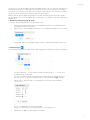 19
19
-
 20
20
-
 21
21
-
 22
22
-
 23
23
-
 24
24
-
 25
25
-
 26
26
-
 27
27
-
 28
28
-
 29
29
-
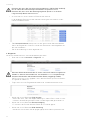 30
30
-
 31
31
-
 32
32
-
 33
33
-
 34
34
-
 35
35
-
 36
36
-
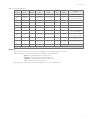 37
37
-
 38
38
-
 39
39
-
 40
40
-
 41
41
-
 42
42
-
 43
43
-
 44
44
Rutenbeck 700802611 - R-Control Plus IP 8 Schnellstartanleitung
- Typ
- Schnellstartanleitung
- Dieses Handbuch eignet sich auch für
Verwandte Artikel
-
Rutenbeck 22610406 - AC WLAN UAE PoE Up rw Benutzerhandbuch
-
Rutenbeck 700802611 - R-Control Plus IP 8 Installationsanleitung
-
Rutenbeck 700802615 - R-Control Plus IP 4 Benutzerhandbuch
-
Rutenbeck 226104061 - Up-Accesspoint UAE PoE 2,4/5GHz 1,2G rw Up 0 Benutzerhandbuch
-
Rutenbeck 226104062 - Up-Accesspoint UAE PoE 2,4 GHz 300M rw Benutzerhandbuch
-
Rutenbeck 700802610 - TCR IP 4 Benutzerhandbuch
-
Rutenbeck 22710408 - SV USB 2xUp rw Benutzerhandbuch
-
Rutenbeck ApA-ZeA Benutzerhandbuch
-
Rutenbeck SAR 2 Ap Benutzerhandbuch
Andere Dokumente
-
WAGO Edge Controller Benutzerhandbuch
-
Hirschmann EAGLE One Referenzhandbuch
-
WAGO Touch Panel 600 Benutzerhandbuch
-
WAGO Touch Panel 600 Benutzerhandbuch
-
WAGO PFC200 Benutzerhandbuch
-
WAGO PFC200 FGx 2ETH RS Benutzerhandbuch
-
WAGO PFC200 CS 2ETH RS 3G TeleControl/T Benutzerhandbuch
-
WAGO PFC200 G2 2ETH RS Benutzerhandbuch
-
WAGO PFC200 CS 2ETH RS Telecontrol ECO/T Benutzerhandbuch